Application カスタムアプリ
インフルエンザ感染確認
BCP対策として、インフルエンザ発生時に感染状況を登録・確認できるアプリです
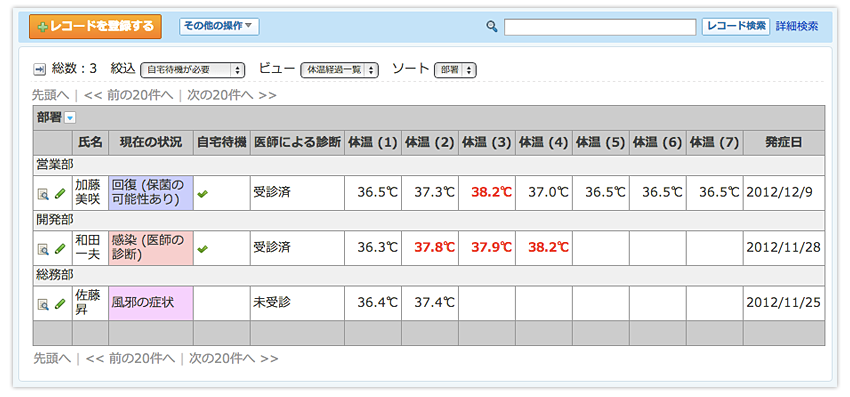
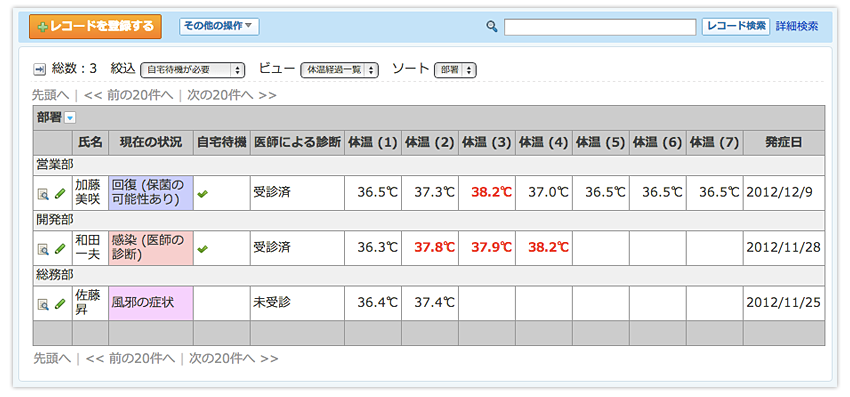
各社員が自身の状況をフォームに登録し、人事部門担当者が社員の状況を一覧で把握できます
情報の一覧性が高まるため確認漏れが減り、インフルエンザ感染時の出退勤ルールの徹底に役立ちます
アクセス権を設定することで、人事部門担当者などの管理者と登録した社員のみ閲覧できるような制限が可能です
使い方
詳細をすべて開く
レコードを登録・編集する
1.感染状況を登録する
インフルエンザの感染の可能性がある場合に、レコードを登録します。
- 健康状態の登録
下記の3つのステータスから該当するものを選びます。- 風邪の症状
- 感染(医師の診断)
- 回復(保菌の可能性あり)
- 医師の診断の有無
病院で医師の診察を受けたかどうかを選択します。 - 自宅待機</br /> 自宅待機が必要な場合に、チェックを入れます。
- 体温の管理
発熱がある場合は、体温を記録します。
[現在]ボタンを押すと、その日の年月日が自動挿入されます。 - 家族の状況
同居人がいる場合には、インフルエンザウィルスを保菌している可能性があるため、健康状況を登録します。
2.感染状況の経過にあわせて、登録内容を変更する
内容を編集する場合には、該当レコードの「 編集する」をクリックしてください。
3.健康な状態に戻ったらステータスを「健康」に設定する
レコードを閲覧する
ビューや絞込みの設定をすると、必要な情報だけを一覧で見やすく表示することができます。

ビュー
- 「体温経過一覧」ビューでは、状況と体温変化が一覧で見られます。
- 内容の詳細まで見たい場合には「詳細一覧」ビューを選択してください。
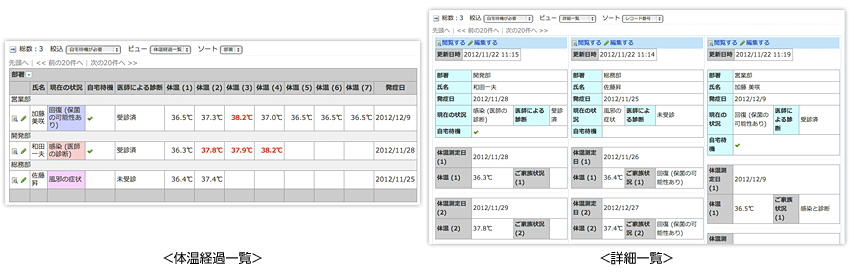
絞込み
- 人事担当は、自宅待機が必要なメンバーのみを絞り込みで表示できます。
- 各社員は、自分が登録したレコードだけを絞り込んで表示することができます。
アクセス権を設定する
登録情報を、人事部メンバーなど限られたメンバーのみで閲覧したい場合には、アクセス権をかけることができます。
アプリ作成後、下記2つのアクセス権を設定してください。
[設定方法]
アプリ全体の「運用管理者」の設定
- 運用管理>基本設定>アプリの基本情報 の順に選択し、「変更する」をクリックします。
- 運用管理者欄の項目から[全員]を削除し、閲覧可能な運用メンバーのみを追加します。
「アプリ」に関するアクセス権の設定
運用管理 > 詳細設定 > アクセス権 > アプリ の順に選択します。
- 1.「アプリのアクセス権」の項目を設定します。
- メンバー[全員]を対象に「追加」のアクセス権のみを設定してください。
- アプリ運用管理者を対象に「閲覧」「編集」「追加」「削除」のアクセス権を設定してください。
- 2.レコード登録者のアクセス権を設定します。
- レコード登録者に対して「閲覧」「編集」「削除」のアクセス権を設定してください。
- ▽「アプリ」に関するアクセス権の設定
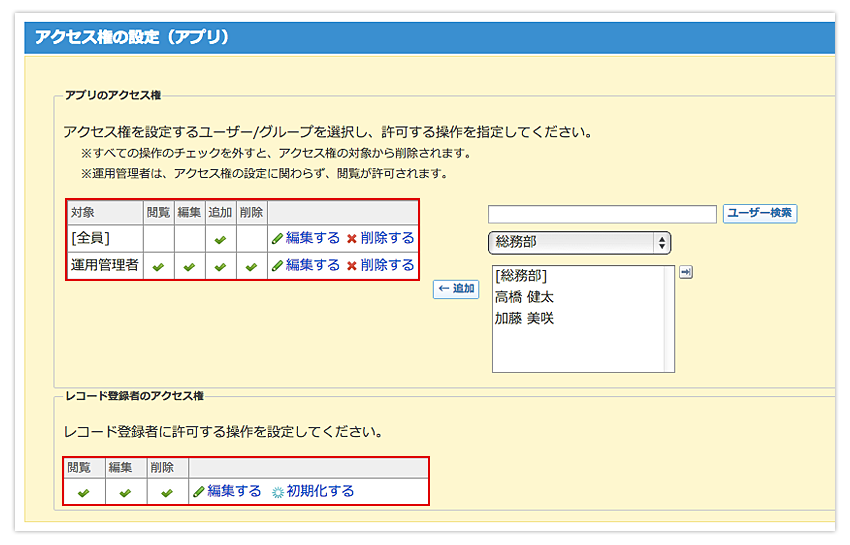
- ※項目、絞り込み設定、ビュー設定など、ほぼすべての機能は、運用にあわせて追加変更することができます。
- ※設定の詳細についてはカスタムアプリのマニュアルをご参考ください。
https://jp.cybozu.help/o/ja/user/app/ap_b.html
同じテーマのおすすめ
アプリ・アプリパック
アプリの試し方
プレミアムコースを
ご利用中の方
4ステップで簡単!
配布アプリを無料でご利用いただけます。
ぜひお試しください。
-
1

アプリケーションメニューから「カスタムアプリ」をクリックします。
-
2

フォルダツリーでアプリの作成先を選択し、「+アプリを追加する」をクリック
-
3

配下のカテゴリを選択し、追加する配布アプリを探します。
-
4

入れたいアプリの「追加する」ボタンをクリックします。
- ※さらに詳細な設定は、サイボウズ Officeマニュアルにてご覧いただけます。
- ※旧バージョンの「サイボウズ Office」をご利用の場合、配布アプリのラインナップが少ない場合やホームページで紹介しているものと内容が異なる場合がございます。
サイボウズ Officeの導入を
検討されている方
無料のお試し環境にログイン後、
「カスタムアプリ」から
お好きなアプリを追加して
お試しください。
